El mejor escáner OCR de archivos PDF gratuito en Windows
Última actualización el 20/03/2023 porPedroenTutoriales de Editor de PDF
A veces, necesitamos extraer el contenido de los archivos PDF escaneados a texto, y ahí es cuando la funcionalidad OCR de PDF a texto resulta muy útil. El acrónimo en español de OCR es reconocimiento óptico de caracteres. Muchos programas PDF vienen con la función OCR, que hace que los documentos PDF escaneados se puedan buscar y editar.
Si es la primera vez que buscas la mejor solución gratuita de PDF OCR que existe, podemos entender lo desafiante que puede ser. ¡Pero no te preocupes!! En esta publicación te presentaremos las principales herramientas gratuitas de PDF OCR y cómo reconocer texto a través de OCR en Windows.
El mejor escáner OCR de archivos PDF gratuitos en Windows [En español]
Nombre del programa: EaseUS PDF Editor
EaseUS PDF Editores un excelente software PDF OCR. Este programa puede reconocer y convertir PDF basados en imágenes a un formato editable y detectar y convertir con precisión hasta 29 idiomas, como español, inglés, francés, alemán, japonés, etc.
Es más, esteeditor de PDF para Windowste permite editar y administrar tus archivos PDF como se muestra a continuación:
- Inserta, elimina, reordena, extrae, recorta o rota páginas PDF con facilidad
- Agrega comentarios, líneas o resalte documentos PDF
- Agregar oquitar contraseñas de un PDF
- Firma tu PDF sin esfuerzo
¿Quieres saber más información? Simplemente, haz clic en el botón de abajo para obtenerlo. Y hay un tutorial que te guiará para reconocer texto a través de OCR usando esta herramienta, y puedes seguirlo para usar la función OCR fácilmente.
3 pasos para OCR archivos PDF con EaseUS PDF Editor:
Paso 1. Haz clic en Crear y elige Desde archivos en la esquina superior izquierda
如果deseas realizar el OCR从de联合国archivo PDF existente, haz clic en la opción Archivo de la esquina superior izquierda para iniciar el proceso.

Paso 2. Haz clic en OCR en la barra de herramientas
Tras hacer clic en OCR en el menú, selecciona el idioma y espera un par de segundos.


Paso 3. Edita tu PDF como quieras
Puedes utilizar las funciones de recortar, rotar, combinar, etc. según tus necesidades. Hay varias funciones, y te permite gestionar este proceso fácilmente y sin esfuerzo.
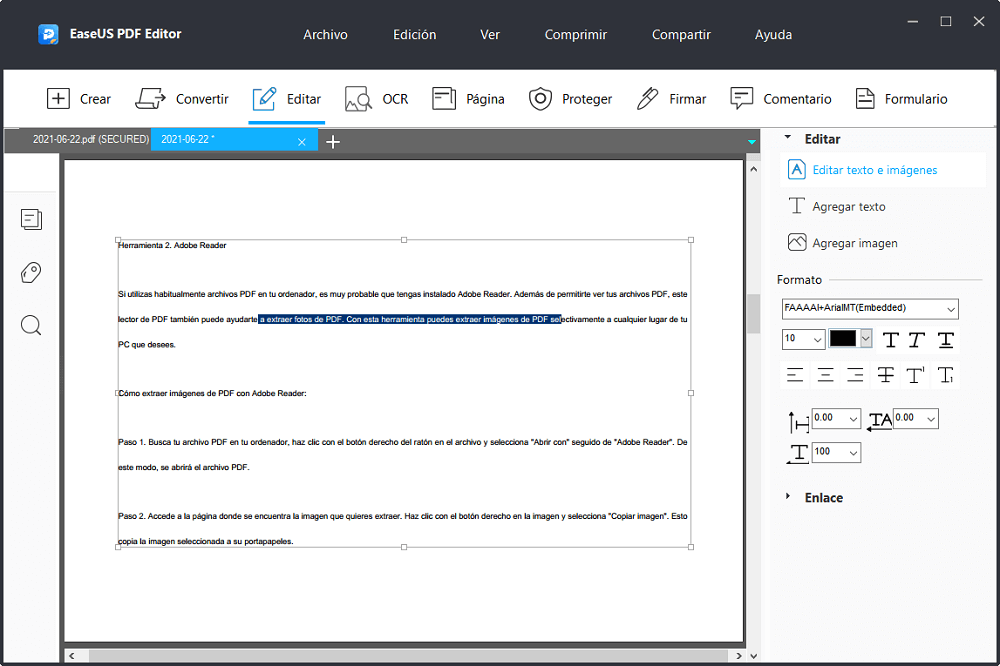
Paso 4. Haz clic en Guardar para mantener los cambios
Cuando hayas terminado de editar, haz clic en Guardar para mantener los cambios. También puedes hacer clic en Guardar como y escribir un nuevo nombre de archivo si quieres mantener la versión anterior sin cambios.





